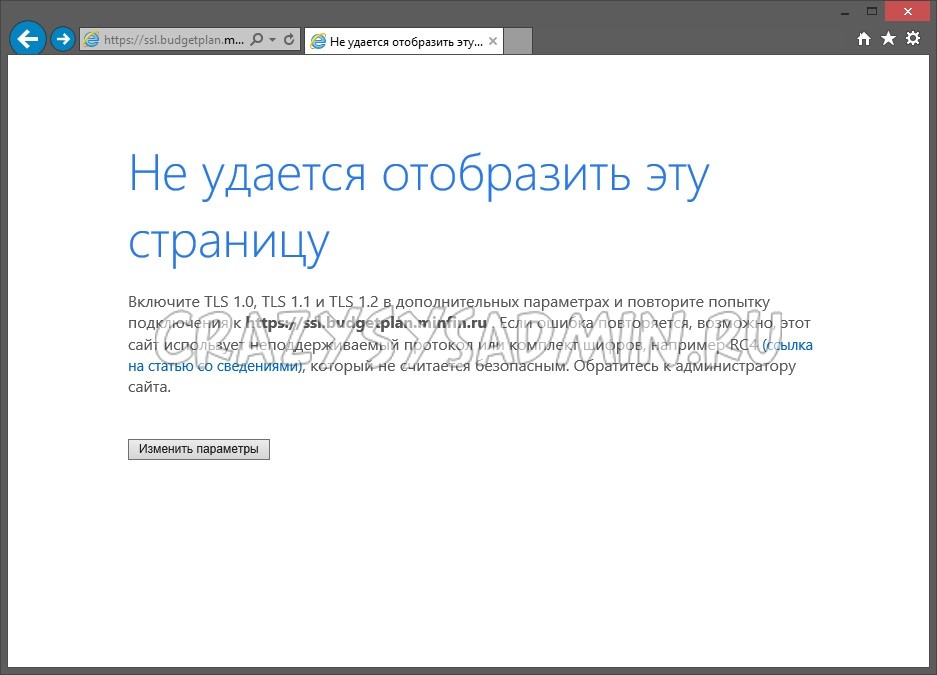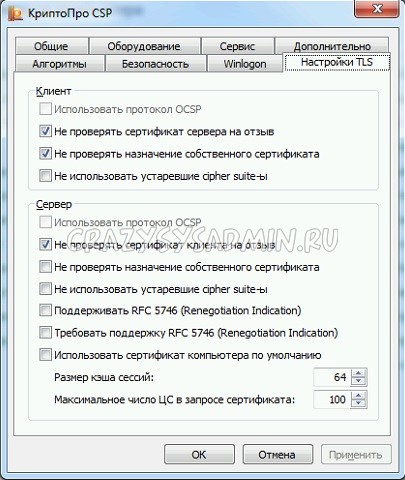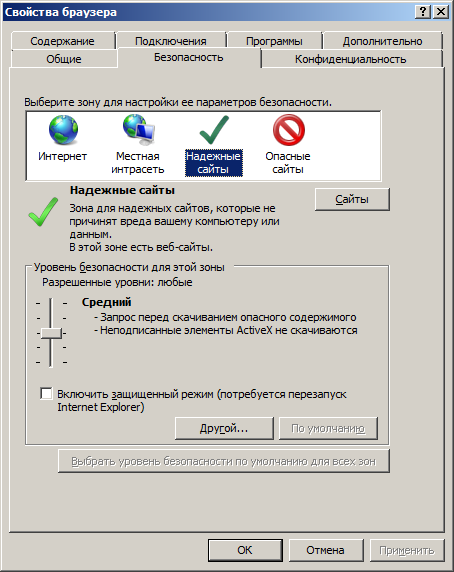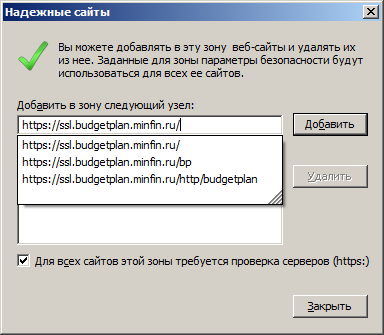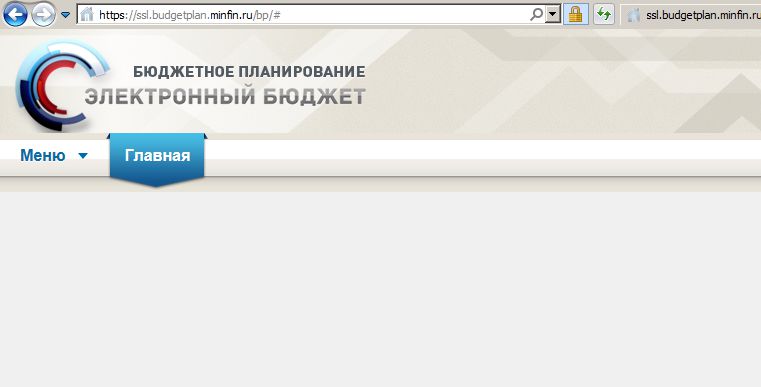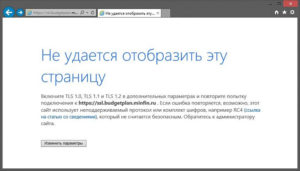Windows, Программное обеспечение
- 16.09.2016
- 117 794
- 22
- 28.04.2020
- 26
- 25
- 1
- Содержание статьи
- Ошибка «Не удается отобразить эту страницу»
- Ошибка «Прокси сервер не отвечает»
- Комментарии к статье ( 22 шт )
- Добавить комментарий
Сайт ssl.budgetplan.minfin.ru является очень важным для работы бухгалтеров любой отечественной бюджетной организации, и обычно первичная настройка не вызывает особых проблем. Тем не менее, периодически случаются ситуации, когда приходится столкнуться с какой-нибудь непредвиденной ошибкой — и в этой статье мы постараемся ответить на наиболее часто возникающие.
Ошибка «Не удается отобразить эту страницу»
Если при заходе на сайт ssl.budgetplan.minfin.ru появляется следующая ошибка:
Не удается отобразить эту страницу
Включите TLS 1.0, TLS 1.1 и TLS 1.2 в дополнительных параметрах и повторите попытку подключения к https://ssl.budgetplan.minfin.ru . Если ошибка повторяется, возможно, этот сайт использует неподдерживаемый протокол или комплект шифров, например RC4 (ссылка на статью со сведениями), который не считается безопасным. Обратитесь к администратору сайта.
Первым делом нужно проверить, что в системе присутствует установленный КриптоПро CSP с активной лицензией. Затем сверяем соответствие всех его настроек, как это указано в соответствующей инструкции (см. скриншот ниже).
Если все верно, то для решения проблемы нужно выполнить следующую команду с правами администратора:
regsvr32 cpcngИ после этого все должно заработать.
P.S: Так же в комментариях подсказывают, что простая переустановка КриптоПро может помочь решить данную проблему.
Ошибка «Прокси сервер не отвечает»
Если Вы уверены, что проблема не в прокси сервере, то в таком случае, чаще всего замешан установленный на компьютере антивирус. Для проверки, стоит отключить антивирус, и посмотреть, пропала ли ошибка, или нет.
Про то, как бороться с данной ошибкой при установленном антивирусе Kaspersky Endpoint Security 11, у нас есть отдельная статья.
Содержание
- Не заходит на сайт ssl.budgetplan.minfin.ru
- Ошибка «Не удается отобразить эту страницу»
- Ошибка «Прокси сервер не отвечает»
- Комментарии к статье (21)
- ssl.budgetplan.minfin.ru — Вход по сертификату
- Создание и ведение бюджетной сметы
- Формирование проектов бюджетных смет
- Рекомендации для улучшения навыков работы
- Единый Центр Электронно Цифровой Подписи
- Настройка браузера Internet Explorer для работы с бюджетным планированием Электронного бюджета
- Вход в подсистему бюджетного планирования Электронного бюджета
- Проблемы при подключении к бюджетному планирования Электронного бюджета:
- Сертификат безопасности этого веб-сайта не был выпущен доверенным центром сертификации
- Internet Explorer показывает чистую страницу или Не удается отобразить эту страницу
- Не удалось получить свойство «getStore» ссылки, значение которой не определено или является NULL
- ssl.budgetplan.minfin.ru и ГОСТ 2012
Не заходит на сайт ssl.budgetplan.minfin.ru
Сайт ssl.budgetplan.minfin.ru является очень важным для работы бухгалтеров любой отечественной бюджетной организации, и обычно первичная настройка не вызывает особых проблем. Тем не менее, периодически случаются ситуации, когда приходится столкнуться с какой-нибудь непредвиденной ошибкой — и в этой статье мы постараемся ответить на наиболее часто возникающие.
Ошибка «Не удается отобразить эту страницу»
Если при заходе на сайт ssl.budgetplan.minfin.ru появляется следующая ошибка:
Не удается отобразить эту страницу
Включите TLS 1.0, TLS 1.1 и TLS 1.2 в дополнительных параметрах и повторите попытку подключения к https://ssl.budgetplan.minfin.ru . Если ошибка повторяется, возможно, этот сайт использует неподдерживаемый протокол или комплект шифров, например RC4 (ссылка на статью со сведениями), который не считается безопасным. Обратитесь к администратору сайта.
Первым делом нужно проверить, что в системе присутствует установленный КриптоПро CSP с активной лицензией. Затем сверяем соответствие всех его настроек, как это указано в соответствующей инструкции (см. скриншот ниже).
Если все верно, то для решения проблемы нужно выполнить следующую команду с правами администратора:
И после этого все должно заработать.
P.S: Так же в комментариях подсказывают, что простая переустановка КриптоПро может помочь решить данную проблему.
Ошибка «Прокси сервер не отвечает»
Если Вы уверены, что проблема не в прокси сервере, то в таком случае, чаще всего замешан установленный на компьютере антивирус. Для проверки, стоит отключить антивирус, и посмотреть, пропала ли ошибка, или нет.
Про то, как бороться с данной ошибкой при установленном антивирусе Kaspersky Endpoint Security 11, у нас есть отдельная статья.
Была ли эта статья Вам полезна?
Комментарии к статье (21)
-
- Алексей
- 28.04.2020 12:38
Спасибо! Помогло.
Общие параметры — Параметры сети — Проверять защищенные соединения.Несколько дней не могли зайти. Серьезная ошибка № 0х80070005 и сразу перезагрузка. Всё перепробовали, и вот чудо, убрали «галочки» на TLS 1.1 и TLS 1.2 и зашли
Нужно обновить КриптоПРО CSP до версии КриптоПРО CSP 4.0.9944 или выше.
Старую версию КриптоПРО 4.0 удалять не нужно, запустить CSPSetup.exe и нажать ДА (т.е. обновить)Несколько лет Электронный Бюджет и Бюджетное Планирование работали через одно место.
После установки всё летает и ЭБ, и БП, и ГМУ.В дополнение к предыдущему своему сообщению. В Спутнике при проверке КриптоПро плагин «Плагин недоступен Плагин не загружен » При этом в IE все работает.
Спутник работает на движке Chromium, по этому сравнивать его работоспособность нужно не с IE, а с Google Chrome. В свою очередь, Google Chrome работать с электронным бюджетом не может.
В инструкции по электронному бюджету от 5 февраля 2019 года так и сказано:
При работе в системе с использованием криптопровайдера КриптоПро CSP вход в Личный кабинет Электронного бюджета возможен только через веб-обозреватель Internet Explorer с помощью протокола «https».
В IE 11 бюджетное планирование работает. Установил Спутник — выдает ошибку: «Этот сайт не может обеспечить безопасное соединение
На сайте ssl.budgetplan.minfin.ru используется неподдерживаемый протокол.Переустановил плагин КриптоПро. Настройки Спутник берет из IE. но вот походу не все. Как бы бюджетное планирование на Спутнике запустить.
Отключил антивирус и зашло (АВГ)
Возможно, проблема в антивирусе.
Попробуйте отключить антивирус и зайти.
Конкретно, некоторые антивирусы блокируют подключение по SSL2. Попробуйте отключить эту блокировкуЗдравствуйте! С какого числа требуется ОГРН в сертификате?
Доброго дня! Коллеги, всё выше перечисленное не помогло. не получается настроить Электронный бюджет-бюджетное планирование на Windows-10 с браузером IE11, что только не пробовал, подскажите если кто работает на WIN-10 где собака зарыта?
При входе именно сообщение браузера:
Включите TLS 1.0, TLS 1.1 и TLS 1.2 в дополнительных параметрах и повторите попытку подключения к https://ssl.budgetplan.minfin.ru . Если ошибка повторяется, возможно, этот сайт использует неподдерживаемый протокол или комплект шифров, например RC4 (ссылка на статью со сведениями), который не считается безопасным. Обратитесь к администратору сайта.в сертификате должен быть ОГРН
Сергей подскажите разобрались с проблемой если да что помогло
Источник
ssl.budgetplan.minfin.ru — Вход по сертификату
Для возможности входа в личный профиль портала необходимо подключиться к сервису через электронную подпись. Для этой цели рекомендуют использовать специальный браузер и плагин КриптоПро ЭЦП, который в автоматическом режиме создает и проверяет стандартные и усовершенствованные подписи. Ссылка на скачивание программы находится на главной странице портала.После установки плагина КриптоПро необходимо подключить к нему сертификат, который предварительно размещен на USB носителе. Когда завершится синхронизация данных и произойдет копирование ЭЦП, можно переходить на портал бюджетного планирования и нажимать на кнопку «Вход по сертификату». На следующем этапе необходимо выбрать профиль для авторизации, после чего согласиться с политикой обработки персональных данных.
Если возникают ошибки при авторизации, рекомендуют проверять правильность настройки плагина и сведения о сертификате. СНИЛС и другие персональные данные должны соответствовать действительным значениям.
Создание и ведение бюджетной сметы
Процесс формирования БС происходит в несколько этапов, начиная от ввода данных и согласования расходов, заканчивая подписанием и утверждением сметы. Рассмотрим основные шаги:
- Вначале происходит загрузка документации БС. Для этой цели можно заполнять данные вручную или импортировать готовый файл, после чего запись появляется в реестре.
- Затем проводят аргументацию расходов и формируют предварительные предложения на закупку.
- На следующем этапе БС отправляется на согласование. Ответственный орган присылает мотивированный ответ с рекомендациями, поправками и замечаниями.
- После согласования сметы происходит ее подписание, после чего она закрепляется в электронном реестре.
Формирование проектов бюджетных смет
Процесс создания и утверждения проектов бюджетных смет занимает длительный промежуток времени, поскольку все действия требуют тщательной проверки. Как создается проект БС:
- Добавление готового проекта или использование доступного шаблона на портале.
- Заполнение детальной информации, включая сметы и строки кода бюджетной классификации из росписи, реестра расходных обязательств.
- Добавление строк по дополнительному финансированию проекта.
- Редактирование текущих вариантов проектов, внесение изменение и согласование.
- Утверждение строк кода, смет и обоснованности проектов.
Процесс утверждения происходит выборочно для отдельных проектов или массово для большинства выбранных разделов БС. Для начала ответственный человек должен выделить новые строки и отправить их на согласование с помощью нажатия на одноименный пункт. После этого компетентный представитель власти получит уведомление и проверит БС. Когда сведения обновятся, у строк появится статус «Не/Согласовано», в зависимости от принятого решения.
Если проекты БС отклонили, необходимо провести редактирование данных с учетом комментариев, после чего отправить строки на повторную проверку.
Рекомендации для улучшения навыков работы
На платформе проводятся регулярные вебинары, предназначенные для улучшения навыков работы с порталом бюджетного планирования. Эксперты рассказывают о правильности использования функционала сервиса, а также проводят мастер-классы и отвечают на вопросы зрителей. Зарегистрироваться для участия в трансляции можно на сайте Минфина РФ. От пользователя требуется следующая информация:
- название интересующего вебинара;
- email, имя, и фамилия.
После запуска трансляции и непосредственно перед созданием комнаты вебинара на адрес электронной почты придет уведомление с деталями для авторизации.
Источник
Единый Центр Электронно Цифровой Подписи
В статье рассмотрено подключение к бюджетному планированию Электронного бюджета. Только самое главное.
Необходимое программное обеспечение для работы в системе бюджетного планирования Электронного бюджета:
- Браузер Internet Explorer 11;
- КриптоПро CSP;
Настройка браузера Internet Explorer для работы с бюджетным планированием Электронного бюджета
Необходимо зайти в свойство обозревателя -> Безопасность -> Надежные сайты -> Сайты
Добавить ссылку https://ssl.budgetplan.minfin.ru/ в надежные сайты
Корневой сертификат
Скачать корневой сертификат http://ssl.budgetplan.minfin.ru/CAMinfin.cer
Установить корневой сертификат в следующее хранилище: Доверенные корневые центры сертификации
Вход в подсистему бюджетного планирования Электронного бюджета
Вход в подсистему бюджетного планирования Электронного бюджета находиться по ссылке https://ssl.budgetplan.minfin.ru/bp/
При входе в систему бюджетного планирования будет запрошен сертификат, выберите необходимый сертификат.
Проблемы при подключении к бюджетному планирования Электронного бюджета:
Сертификат безопасности этого веб-сайта не был выпущен доверенным центром сертификации
Решение: Скачать корневой сертификат http://ssl.budgetplan.minfin.ru/CAMinfin.cer
Установить корневой сертификат в следующее хранилище: Доверенные корневые центры сертификации
Internet Explorer показывает чистую страницу или Не удается отобразить эту страницу
Решение: Проверьте версию Internet Explorer, она должна быть не ниже 10 версии.
Не удалось получить свойство «getStore» ссылки, значение которой не определено или является NULL
Решение: Обновить Internet Explorer до 11 версии.
Источник
ssl.budgetplan.minfin.ru и ГОСТ 2012
- Сообщений: 33
- Спасибо получено: 4
Коллеги!
Если тема уже существует, прошу больно не пинать. не нахожу ответа на свою проблемуКороче говоря, сегодня получил злосчастный ЭЦП по госту 2012 и не могу подключиться к ssl.budgetplan.minfin.ru/ !
Просто после окон с выбором сертификата вылетает окно с предложением ввода логина и пароля!а по с ЭЦП по ГОСТУ 2001 всё работает!
корневые 2012 года конечно стоят .. TLS 1.2 включал/отключал . что ещё копнуть?Пожалуйста Войти или Регистрация, чтобы присоединиться к беседе.
- dadhi
Автор темы —>
- Не в сети
- Сообщений: 33
- Спасибо получено: 4
Вложения:
Пожалуйста Войти или Регистрация, чтобы присоединиться к беседе.
- Wmffre
—>
- Не в сети
- Сообщений: 612
- Репутация: 23
- Спасибо получено: 174
dadhi пишет: не могу подключиться к ssl.budgetplan.minfin.ru/ !
Просто после окон с выбором сертификата вылетает окно с предложением ввода логина и пароля!а по с ЭЦП по ГОСТУ 2001 всё работает!
корневые 2012 года конечно стоят .. TLS 1.2 включал/отключал . что ещё копнуть?Пожалуйста Войти или Регистрация, чтобы присоединиться к беседе.
- diablothebest
—>
- Не в сети
- Сообщений: 27
- Спасибо получено: 6
Пожалуйста Войти или Регистрация, чтобы присоединиться к беседе.
- ViktorGRBS
—>
- Не в сети
- Сообщений: 116
- Репутация: 1
- Спасибо получено: 8
dadhi пишет: вылетает сообщение
см. скрин.Пожалуйста Войти или Регистрация, чтобы присоединиться к беседе.
- _Nik_
—>
- Не в сети
- Сообщений: 29
- Спасибо получено: 3
Вложения:
Пожалуйста Войти или Регистрация, чтобы присоединиться к беседе.
- Alex_04
—>
- Не в сети
- ТОФК
- Сообщений: 1927
- Репутация: 45
- Спасибо получено: 296
_Nik_ пишет: Перевыпустил сертификат на юр лицо 2012 гост
Пожалуйста Войти или Регистрация, чтобы присоединиться к беседе.
- _Nik_
—>
- Не в сети
- Сообщений: 29
- Спасибо получено: 3
Пожалуйста Войти или Регистрация, чтобы присоединиться к беседе.
- _Nik_
—>
- Не в сети
- Сообщений: 29
- Спасибо получено: 3
Вложения:
Пожалуйста Войти или Регистрация, чтобы присоединиться к беседе.
- Wmffre
—>
- Не в сети
- Сообщений: 612
- Репутация: 23
- Спасибо получено: 174
_Nik_ пишет: Перевыпустил сертификат на юр лицо 2012 гост при попытке зайти на ssl.budgetplan.minfin.ru пишит то, что на картинке, корневые вроде бы все стоят.
Пожалуйста Войти или Регистрация, чтобы присоединиться к беседе.
- _Nik_
—>
- Не в сети
- Сообщений: 29
- Спасибо получено: 3
Пожалуйста Войти или Регистрация, чтобы присоединиться к беседе.
- Wmffre
—>
- Не в сети
- Сообщений: 612
- Репутация: 23
- Спасибо получено: 174
_Nik_ пишет: ssl.budgetplan.minfin.ru я его добавл на авось так как так и не заходит
прокси в IE11 должно быть отключено, https:// ssl.budgetpan.minfin.ru должен быть добавлен в Надежные узлы, настройки этой зоны безопасности такие же, как для zakupki.gov.ru.
После отключения прокси и перезагрузки компьютера попробуйте более детально описать (приложить скриншоты), что значит «Не заходит». Сертификат пользователя даёт выбрать?
Пожалуйста Войти или Регистрация, чтобы присоединиться к беседе.
- _Nik_
—>
- Не в сети
- Сообщений: 29
- Спасибо получено: 3
Пожалуйста Войти или Регистрация, чтобы присоединиться к беседе.
Источник
Настройка АРМ Электронного бюджета происходит в несколько этапов, они не сложные, но требуют внимательности. Делаем все по инструкции по настройке электронного бюджета. Коротко и по делу…
Электронный бюджет настройка рабочего места
Установка и настройка ПО для Электронного Бюджета состоит из:
- Установка и настройка КриптоПро 4.0.
- Установка корневых сертификатов казначейства.
- Скачивания сертификата Континента TLS-клиент.
- Установка и настройка Континент TLS-клиент.
- Установка Jinn Client
- Установка eXtended Container
Корневые сертификаты казначейства
Перед установкой корневых сертификатов ПО КриптоПро 4.0 должен быть установлен.
Подробнее как скачать и установить корневые сертификаты казначейства можно по ссылке.
На сайте http://roskazna.ru/gis/udostoveryayushhij-centr/kornevye-sertifikaty/ в меню ГИС -> Удостоверяющий центр -> Корневые сертификаты, необходимо скачать cо вкладок 2022 и 2021 года «Корневой сертификаты (квалифицированный)» (см. рисунок), либо если вами была получена флешка с сертификатами установите их.
Настройка Электронного Бюджета (гост 2012)
Сертификат Континент TLS VPN (гост 2012)
Еще один сертификат который необходимо скачать, это сертификат Континент TLS VPN по этой ссылке.
Скачиваем сертификат Континент TLS VPN в загрузки, он нам пригодиться позднее, когда будем настраивать программу Континент TLS клиент.
Установка «Континент TLS-клиент» для работы с Электронным Бюджетом (гост 2012)
Распаковываем архив TLS_Client_2.0.1440 и запускаем установщик Континент TLS-клиент.
Устанавливаем Континент TLS-клиент, настройки оставляем по дефолту, после установки перегружаем компьютер.
После перезагрузки на рабочем столе запускаем ярлык Континент TLS-клиент. Запускается мастер регистрации программы, нажимаем на зарегистрировать и регистрируем программу.
UPDATE: c 27 марта 2022 года используется новая ссылка: eb.cert.roskazna.ru
После открытия программы Континент TLS-клиента, необходимо добавить Ресурс: eb.cert.roskazna.ru нажимаем Сохранить.
В меню Сертификаты -> Серверные сертификаты -> Импортируем сертификат Электронного бюджета, который мы скачали в начале статьи.
Чтобы Континент TLS-клиент запускался при загрузке Windows, необходимо в Настройках -> Основные -> установить галочки на Запускать при старте системы и При запуске свернуть в системный трей.
Установка JinnClient_1.0.3050.0 для подписания документов
Распаковываем архив и запускаем установщик Setup.exe
Нажимаем на Jinn-Client, открывается Мастер установки:
Вводим лицензионный ключ полученный в Казначействе.
Не меняем настройки, продолжаем установку, по окончании перегружаем компьютер.
Установка eXtended Container
Запускаем Setup.exe в папке JinnClient_1.0.3050.0.
Вводим лицензионный ключ продукта полученный в Казначействе и продолжаем установку.
После установки перегрузите компьютер.
Вход в личный кабинет Электронного бюджета
В браузере Firefox открываем ссылку: http://eb.cert.roskazna.ru/
Откроется окно с выбором сертификата для входа в личный кабинет Электронного бюджета.
Выбираем сертификат для входа в Личный кабинет Электронного бюджета, если есть пароль на закрытую часть сертификата пишем и нажимаем ОК, после откроется Личный кабинет Электронного бюджета.
Готово!
Возможные проблемы
CRL сертификата сервера не загружен или устарел
При подключении к Электронному Бюджету появляется ошибка CRL сертификата сервера не загружен или устарел.
Решение:
- Скачайте новые корневые сертификаты Казначейства по этой ссылке.
- Выключить проверку CRL в настройках программы:
Электронный бюджет на Windows 11
К сожалению, очень сложно установить ПО для Электронного бюджета, но наши специалисты помогу вам установить и настроить ПО для работы в Windows 11.
Стоимость работ 4500 руб.
Оплата после выполненных работ.
Доброго времени суток. Не знаю в какую ветку писать, напишу в эту.
Не думал, что после всех «приключений» с электронным бюджетом всё-таки попаду в безысходного положение.
Есть предприятие, где я когда-то настроил доступ к электронному бюджету, бюджетному планированию, гос. закупкам и т.д.
Всё прекрасно работало, периодически менялись сертификаты, переходили на ГОСТ2012, всё вполне успешно.
Последний раз всё работало примерно (такая у меня информация) на прошлой неделе. В итоге сегодня бьют в набат — не работает ни один из перечисленных сайтов.
Эл. бюджет в своём классическом стиле пишет «невозможно отобразить страницу». Бюджетное планирование и остальное из под IE11 пишет «Включите TLS 1.0, TLS 1.1 и TLS 1.2…». Естественно, никакие манипуляции не помогают. Chrome/chromium-gost/firefox
— «empty responce» (для lk2012.budget.gov.ru) или жалуются на несоответствие версий SSL а-ля «ERR_SSL_VERSION_OR_CIPHER_MISMATCH» (для остальных сайтов).
Система Windows 7 x86 sp1, криптопро 4.0.9963, tls-клиент 2.0, jinn-client, все дела.
Все сертификаты (корневые, промежуточные, серверные) — вроде актуальные. Казначейские и 2018, и 2020 года. Цепочки в личных сертификатах — в порядке. Непрозрачное проксирование включал/выключал. Настройки прокси в бразерах, соответственно, тоже перепроверял.
Всю голову сломал. После неудачи с рабочими машинами — поставил для теста всё с нуля на свежую виртуалку (тоже Вин7) из «архива программ» по инструкции. Всё аналогично.
Очень извиняюсь за возможно глупую недоработку с моей стороны (смущает только то, что ещё недавно всё работало нормально). Что-то менялось в последние дни, что могло повлиять на работу?
Ключи, вроде, рабочие. Криптопро видит, в условный mos.ru по ним пускает.
Сайт ssl.budgetplan.minfin.ru является очень важным для работы бухгалтеров любой отечественной бюджетной организации, и обычно первичная настройка не вызывает особых проблем. Тем не менее, периодически случаются ситуации, когда приходится столкнуться с какой-нибудь непредвиденной ошибкой — и в этой статье мы постараемся ответить на наиболее часто возникающие.
Ошибка «Не удается отобразить эту страницу»
Если при заходе на сайт ssl.budgetplan.minfin.ru появляется следующая ошибка:
Не удается отобразить эту страницу
Включите TLS 1.0, TLS 1.1 и TLS 1.2 в дополнительных параметрах и повторите попытку подключения к https://ssl.budgetplan.minfin.ru . Если ошибка повторяется, возможно, этот сайт использует неподдерживаемый протокол или комплект шифров, например RC4 (ссылка на статью со сведениями), который не считается безопасным. Обратитесь к администратору сайта.
Первым делом нужно проверить, что в системе присутствует установленный КриптоПро CSP с активной лицензией. Затем сверяем соответствие всех его настроек, как это указано в соответствующей инструкции (см. скриншот ниже).
Если все верно, то для решения проблемы нужно выполнить следующую команду с правами администратора:
И после этого все должно заработать.
P.S: Так же в комментариях подсказывают, что простая переустановка КриптоПро может помочь решить данную проблему.
Была ли эта статья Вам полезна?
Другие статьи:
Комментарии:
-
Ирина
- 14.01.2020 16:53
Несколько дней не могли зайти. Серьезная ошибка № 0х80070005 и сразу перезагрузка. Всё перепробовали, и вот чудо, убрали «галочки» на TLS 1.1 и TLS 1.2 и зашли
Несколько лет Электронный Бюджет и Бюджетное Планирование работали через одно место.
После установки всё летает и ЭБ, и БП, и ГМУ.
В дополнение к предыдущему своему сообщению. В Спутнике при проверке КриптоПро плагин «Плагин недоступен Плагин не загружен » При этом в IE все работает.
Спутник работает на движке Chromium, по этому сравнивать его работоспособность нужно не с IE, а с Google Chrome. В свою очередь, Google Chrome работать с электронным бюджетом не может.
В инструкции по электронному бюджету от 5 февраля 2019 года так и сказано:
При работе в системе с использованием криптопровайдера КриптоПро CSP вход в Личный кабинет Электронного бюджета возможен только через веб-обозреватель Internet Explorer с помощью протокола «https».
В IE 11 бюджетное планирование работает. Установил Спутник — выдает ошибку: «Этот сайт не может обеспечить безопасное соединение
На сайте ssl.budgetplan.minfin.ru используется неподдерживаемый протокол.
Переустановил плагин КриптоПро. Настройки Спутник берет из IE. но вот походу не все. Как бы бюджетное планирование на Спутнике запустить.
Отключил антивирус и зашло (АВГ)
Возможно, проблема в антивирусе.
Попробуйте отключить антивирус и зайти.
Конкретно, некоторые антивирусы блокируют подключение по SSL2. Попробуйте отключить эту блокировку
Здравствуйте! С какого числа требуется ОГРН в сертификате?
Доброго дня! Коллеги, всё выше перечисленное не помогло. не получается настроить Электронный бюджет-бюджетное планирование на Windows-10 с браузером IE11, что только не пробовал, подскажите если кто работает на WIN-10 где собака зарыта?
При входе именно сообщение браузера:
Включите TLS 1.0, TLS 1.1 и TLS 1.2 в дополнительных параметрах и повторите попытку подключения к https://ssl.budgetplan.minfin.ru . Если ошибка повторяется, возможно, этот сайт использует неподдерживаемый протокол или комплект шифров, например RC4 (ссылка на статью со сведениями), который не считается безопасным. Обратитесь к администратору сайта.
в сертификате должен быть ОГРН
Сергей подскажите разобрались с проблемой если да что помогло
Проблема
При попытке войти в личный кабинет ГИИС «Электронный бюджет» появляется сообщение об ошибке:
Не удается отобразить эту страницу
Включите протоколы TLS 1.0, TLS 1.1 и TLS 1.2 в разделе «Дополнительные параметры» и снова попробуйте подключиться к веб-странице https://ssl.budgetplan.minfin.ru . Если не удается устранить ошибку, обратитесь к администратору веб-сайта.
Решение
В инструкции не сказано о нескольких нюансах:
- Необходимо установить КриптоПро ЭЦП Browser plug-in и проверить его работу на демо-странице.
- Необходимо в настройках антивируса отключить фильтрацию протокола SSL/TLS, другими словами, для искомого сайта следует сделать исключение проверки защищенного соединения. В разных антивирусах может называться по разному. Например в Kaspersky Free нужно перейти «Настройка>Дополнительно>Сеть>Не проверять защищенные соединения».
Бухгалтерия обратилась с проблемой, не могли зайти на https://ssl.budgetplan.minfin.ru
Должно было появляться окошко с выбором сертификата, но вместо этого — окно с ошибкой, как буд то сайт недоступен или протокол не поддерживается.
Так как всё завязано на КриптоПро CSP, полез смотреть работает ли он… обнаружил что при попытке посмотреть сертификаты в контейнере у меня ошибка. появляется сообщение — «Ошибка обращения к указанному CSP».
Сразу советуют однозначно переустановить КриптоПро (удалить, вычистить остатки утилитой cspclean.exe, затем устанавливать актуальную версию)
Предлагается выполнить команду regsvr32 cpcng
Команда не дала результата, переустанавливать на медленном компьютере сплошное мучение….

Называется она cpfixit.exe , лежит в загрузках на официальном сайте http://www.cryptopro.ru/downloads
Через пару секунд, после запуска утилиты, у меня стали открываться контейнеры, обновляю страничку https://ssl.budgetplan.minfin.ru — у меня спрашивает сертификат. Всё заработало!
Данное решение проверил на разных компьютерах, работает!